A
asztali parancsikonok továbbra is az egyik legegyszerűbb és leggyorsabb módja a kedvenc alkalmazásainak, fájljainak vagy rendszerének megnyitásának. A Windows 11 azonban megpróbálja a képernyőt a lehető legkisebbnek tartani, tehát nem csak te vagy az egyetlen, hogy vajon hol mentek az olyan ikonok, mint ez a PC vagy a hálózat. Ha megpróbálja visszaadni az ikonokat, vagy egyszerűen csak meg akarja tisztítani a dolgokat azáltal, hogy eltávolítja az ikonokat az asztalról, olvassa el. Ebben az útmutatóban megmutatom, hogyan lehet hozzáadni vagy eltávolítani az asztali ikonokat és a parancsikonokat a Windows 11-ben, valamint hogyan lehet mindent átmenetileg elrejteni, arra az esetre, ha élvezni szeretné a háttérképet, és semmi más. Kezdjük el:
Mik az asztali ikonok vagy parancsikonok a Windows 11-ben?
Csakúgy, mint a Windows korábbi verzióiban, a Windows 11 asztali ikonjai segítenek mindent gyorsabban elérni. Hozzáadhat hivatkozásokat a számítógép mindenféle fájljához, és létrehozhat egyéni termékeket kedvenc alkalmazásaihoz, játékaihoz, fájljaihoz és mappáihoz. Van még egy előre definiált ikonkészlet, amely beépített az operációs rendszerbe. Height=”356″src=”https://windows.atsit.in/hu/wp-content/uploads/sites/14/2025/07/az-asztali-ikonok-parancsikonok-hozzaadasa-vagy-eltavolitasa-a-windows-11-ben.png”>
A rendszer asztali ikonjainál csak egy meghatározható, és csak a rendszer asztali ikonja van. Újrahasznosító tartály. Ugyanakkor dönthet úgy, hogy visszahozza a klasszikus ikonokat, ha szeretné:
Ez a PC-lehetővé teszi a számítógép tárolásának felfedezését, valamint a többi hálózati számítógép megosztott tartalmát. Hozzáférhet partíciókhoz, mappákhoz, fájlokhoz, könyvtárakhoz és még sok máshoz. Hálózat-Megjeleníti a hálózathoz jelenleg csatlakoztatott számítógépek és eszközök listáját, valamint a megosztáshoz rendelkezésre álló mappákkal és eszközökkel. Vezérlőpult-A klasszikus felületet kínálja a kulcsrendszer beállításainak és konfigurációinak eléréséhez. A felhasználói fájlok (felhasználónév mappa)-gyors hozzáférést biztosítanak a felhasználói fiókhoz kapcsolódó személyes mappákhoz, például dokumentumok, letöltések, zene és képekhez. Recycle Bin-A törölt fájlokat és mappákat ideiglenesen tartja, így lehetőséget ad arra, hogy helyreállítsa őket, mielőtt véglegesen törlik.
Miután ezt lefedi, nézzük meg most…
Hogyan lehet hozzáadni egy ikont az asztalhoz a Windows 11
-ben, ha egy parancsikont próbál hozzáadni egy adott programhoz, fájlhoz vagy akár egy weboldalhoz, könnyen megteheti ezt az előző útmutatóban bemutatott módszerek felhasználásával:
A rendszer ikonjairól, mint például ez a PC vagy a hálózat, a folyamat kissé eltér a Windows 11:
Az alapértelmezett asztali ikonok megjelenítéséhez a Windows 11-ben
A beépített Windows ikonok engedélyezéséhez, például az újrahasznosítási tálcában vagy a felhasználó fájljainál, először hozzá kell férnie egy kicsit rejtett beállításokhoz. Így lehet ezt megtenni:
Kattintson a jobb gombbal vagy nyomja meg, és tartson egy üres helyet az asztalon, és válassza a Személyre szabást a menüből. src=”https://windows.atsit.in/hu/wp-content/uploads/sites/14/2025/07/az-asztali-ikonok-parancsikonok-hozzaadasa-vagy-eltavolitasa-a-windows-11-ben.png”> 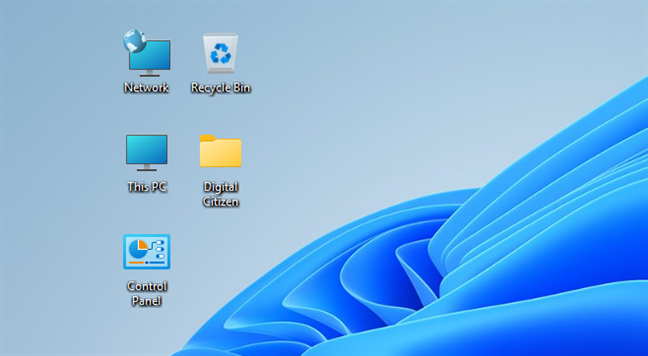
A jobb gombbal kattintson az asztalra, és válassza a személyre szabást
Windows 11. A jobb oldalon görgessen lefelé, ha szükséges, és kattintson vagy érintse meg a témákat. magasság=”464″src=”https://www.digitalcitizen.life/wp-content/uploads/2025/07/win11_desktop_icons-2.png”>
A témák beállításainak elérése
Next, keresse meg a kapcsolódó beállításokat és a kattintó asztali leegyezéseket. szélesség=”648″height=”458″src=”https://windows.atsit.in/hu/wp-content/uploads/sites/14/2025/07/az-asztali-ikonok-parancsikonok-hozzaadasa-vagy-eltavolitasa-a-windows-11-ben-1.png”> 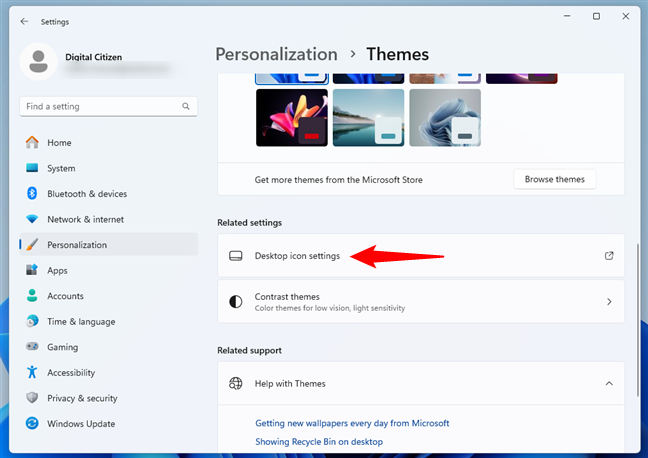
kattintson az asztali ikon beállításai elemre
Ez egy kis ablakot, azaz az asztali ikon. Itt kiválaszthatja, hogy mely alapértelmezett ikonokat jelenítse meg a dobozuk bejelentésével. Ugyanezek az alapértelmezett parancsikonok, amelyek évek óta léteznek: ez a számítógép, a hálózat, a vezérlőpult, a felhasználói fájlok és az újrahasznosítási tartály. Ha kész, nyomja meg az OK gombot. src=”https://www.digitalcitizen.life/wp-content/uploads/2025/07/win11_desktop_icons-4.png”>
Válassza ki az asztalhoz, amelyet az asztalhoz szeretne hozzáadni, és a képernyőn megjelenik. Lehet, hogy manuálisan vissza kell állítania őket. Elmagyaráztuk, hogyan lehet visszahozni az alapértelmezett Windows ikonokat az asztali parancsikonok helyreállítására vonatkozó lépésről lépésre. A jó hír az, hogy a dolgok tisztítása ugyanolyan egyszerű, mint a hozzáadásuk:
Az asztalról való törlés törlése az asztalról, először válassza ki. src=”https://windows.atsit.in/hu/wp-content/uploads/sites/14/2025/07/az-asztali-ikonok-parancsikonok-hozzaadasa-vagy-eltavolitasa-a-windows-11-ben-2.png”> 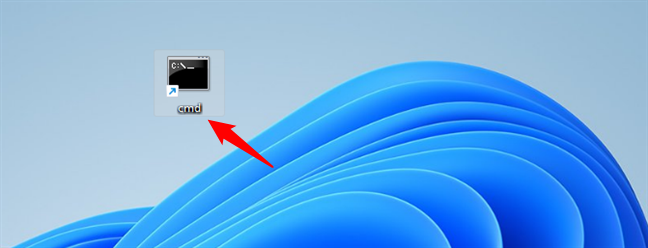
Válassza ki a parancsikont az asztali asztalról történő eltávolításhoz, majd nem erősítse meg az asztalt. 

Hogyan törölje a parancsikont a rövidzárlat használatával, akkor a Rövidítéssel, majd a Hold-t, akkor a Hold-t, akkor a Hold), akkor a HOST-t, akkor a HOSTOTT) HASZNÁLATOS HASZNÁLATOS, HASZNOS menu.
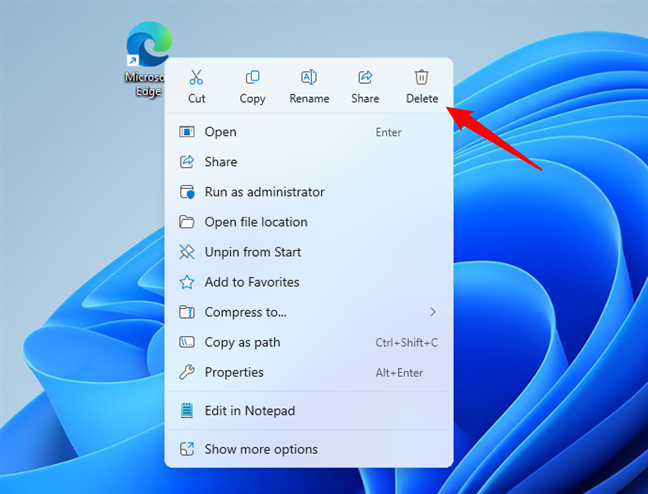
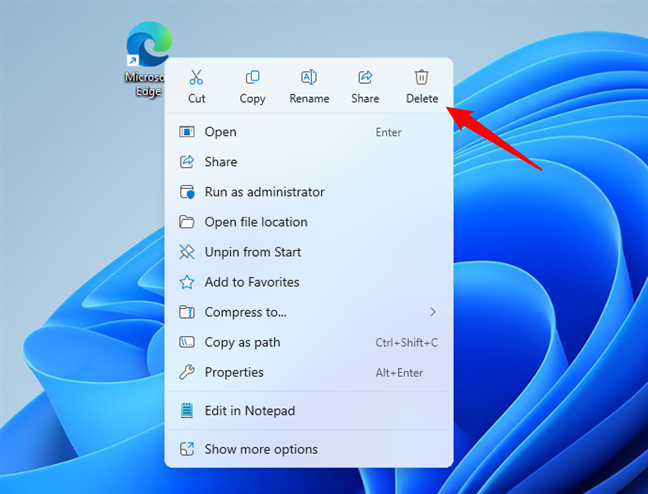
A jobb gombbal kattintson a rövidre, és válassza a Törlés. szélesség=”648″height=”261″src=”https://windows.atsit.in/hu/wp-content/uploads/sites/14/2025/07/az-asztali-ikonok-parancsikonok-hozzaadasa-vagy-eltavolitasa-a-windows-11-ben-5.png”> 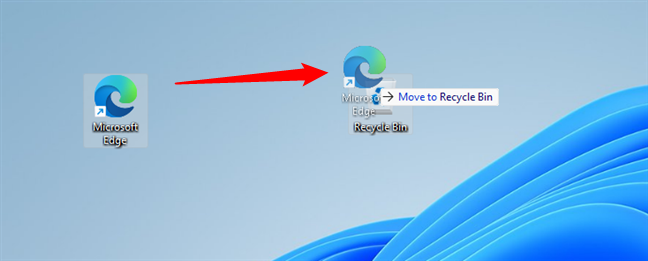
Drag és dobjon el egy parancsikont az újrahasznosítási bin
Csak azt, hogy ne törölje valami fontos dolgot. A törölt hivatkozások könnyen cserélhetők, de a törölt fájlok nem feltétlenül vannak, bár mindig van esély arra, hogy visszaszerezzék őket. Menj vissza az asztali ikon beállítások ablakba, ugyanazt a hozzáadáshoz használták. Röviden: kattintson a jobb gombbal az asztalra, válassza a személyre szabást, a hozzáférés témáit, majd kattintson vagy érintse meg az asztali ikon beállításait. src=”https://windows.atsit.in/hu/wp-content/uploads/sites/14/2025/07/az-asztali-ikonok-parancsikonok-hozzaadasa-vagy-eltavolitasa-a-windows-11-ben-6.png”> 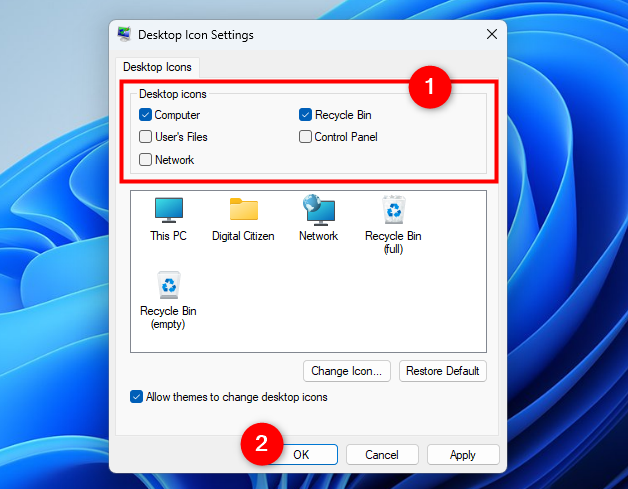
Hogyan lehet eltávolítani az alapértelmezett parancsikonokat az asztalról. Kattintson vagy érintse meg az OK gombot, és a Windows 11 eltűnik. A Windows 11 lehetővé teszi az asztali ikonok elrejtését csak néhány kattintással vagy csapban:
Kattintson a jobb gombbal vagy nyomja meg az asztal üres területén. Kattintson, koppintson, vagy ejtse le a nézetet, majd kattintson vagy érintse meg az asztali ikonok megjelenítését, hogy kikapcsolja őket. szélesség=”648″height=”299″src=”https://www.digitalcitizen.life/wp-content/uploads/2025/07/win11_desktop_icons-10.png”>
hogyan kell bemutatni vagy elrejteni az asztali ikonokat a Windows 11
Persze, hogy a show asztali ikonok opció be van jelölve. Az összes hivatkozás újra megjelenik, akárcsak korábban. Hozzáadhatja a szükséges ikonokat, eltávolíthatja azokat, amelyeket nem használ, vagy mindent elrejthet, hogy a dolgok tisztán maradjanak. Rengeteg embert ismerek, akik az asztalok minden hüvelykjét mappákkal és fájlokkal borítják, de személyesen szeretek, ha csak néhány kulcsfontosságú parancsikon van a képernyőn. Ilyen módon valójában találok dolgokat. Ellentétben, amikor kinyitom a hűtőszekrényt, bámulom öt percig, és még mindig nem tudom észrevenni a ketchupot, amely közvetlenül előttem van. Mi van veled? Hogy tetszik az asztalod? Tudassa velem az alábbi megjegyzés szakaszban.